Deine Domain
Deine Domain ist die Web-Adresse, mit der du und deine Nutzer auf die öffentliche Seite zugreifen, z.B. jakobhager.com.
Standardmäßig bei der ersten Verwendung von Masterpages hast du eine Subdomain. Du kannst diese mit deiner eigenen Domain ersetzen.
Wenn du Werbung schaltest über Facebook, Google, YouTube, Instagram, LinkedIn, Xing, Pinterest, etc. dann macht es auf jeden Fall Sinn, dass du eine eigene Domain verwendest.
Um zu diesen Einstellungen zu gelangen, klickst du am besten auf deinen Namen rechts oben und dann auf Projekteinstellungen. Deine Domain ist dann eine der Einstellungen im Menü auf der linken Seite.
Im ersten Schritt gibst du deine Domain hier ein: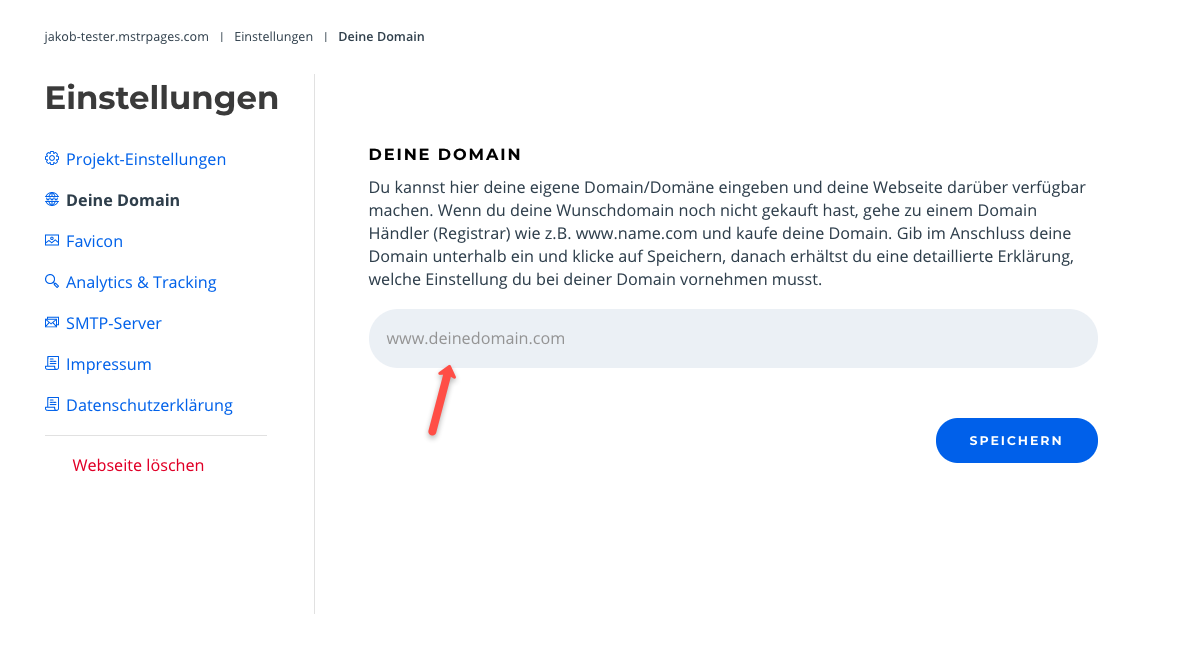
Danach klickst du auf “Speichern”. Du bekommst dann eine Anweisung, welche Daten du in den Einstellungen du dort speichern musst, wo du die Domain gekauft hast. Du kannst bei Masterpages keine Domain kaufen. Dafür gibt es spezielle Domainanbieter, z.B. name.com, namecheap.com, all-inkl.com, united-domains.com, godaddy.com, etc.
Es gibt hier zwei Möglichkeiten:
- Du verwendest eine Hauptdomain, z.b. traineragentur.online oder jakobhager.com
- Du verwendest eine Subdiomain, z.B. go.traineragentur.online oder landings.jakobhager.com
Einrichtung einer Hauptdomain
Wenn du eine Hauptdomain verwendest, dann ist Masterpages deine komplette Website. Das nutzt du, wenn du außer Masterpages kein anderes Tool verwendest. Die meisten Nutzer verwenden ihre Hauptdomain bei Masterpages und bauen ihre gesamte Webseite damit auf.
Wenn du eine Hauptdomain auswählst, gehst du wie folgt vor. Wir haben als Test die Domain traineragentur.online eingegeben und auf “Speichern” geklickt:
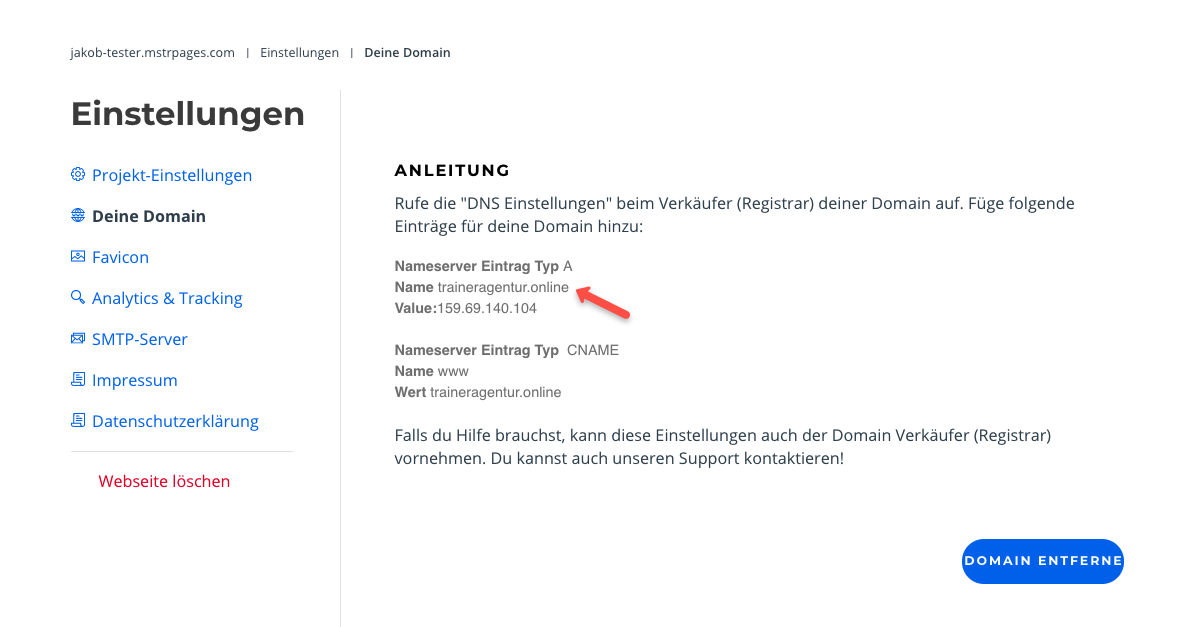
Hier siehst du nun die Anweisungen, die du vornehmen musst damit deine Masterpages Seite unter der richtigen Domain gefunden wird. Wenn du deine Domain bei name.com gekauft hast, dann sieht das wie folgt aus:
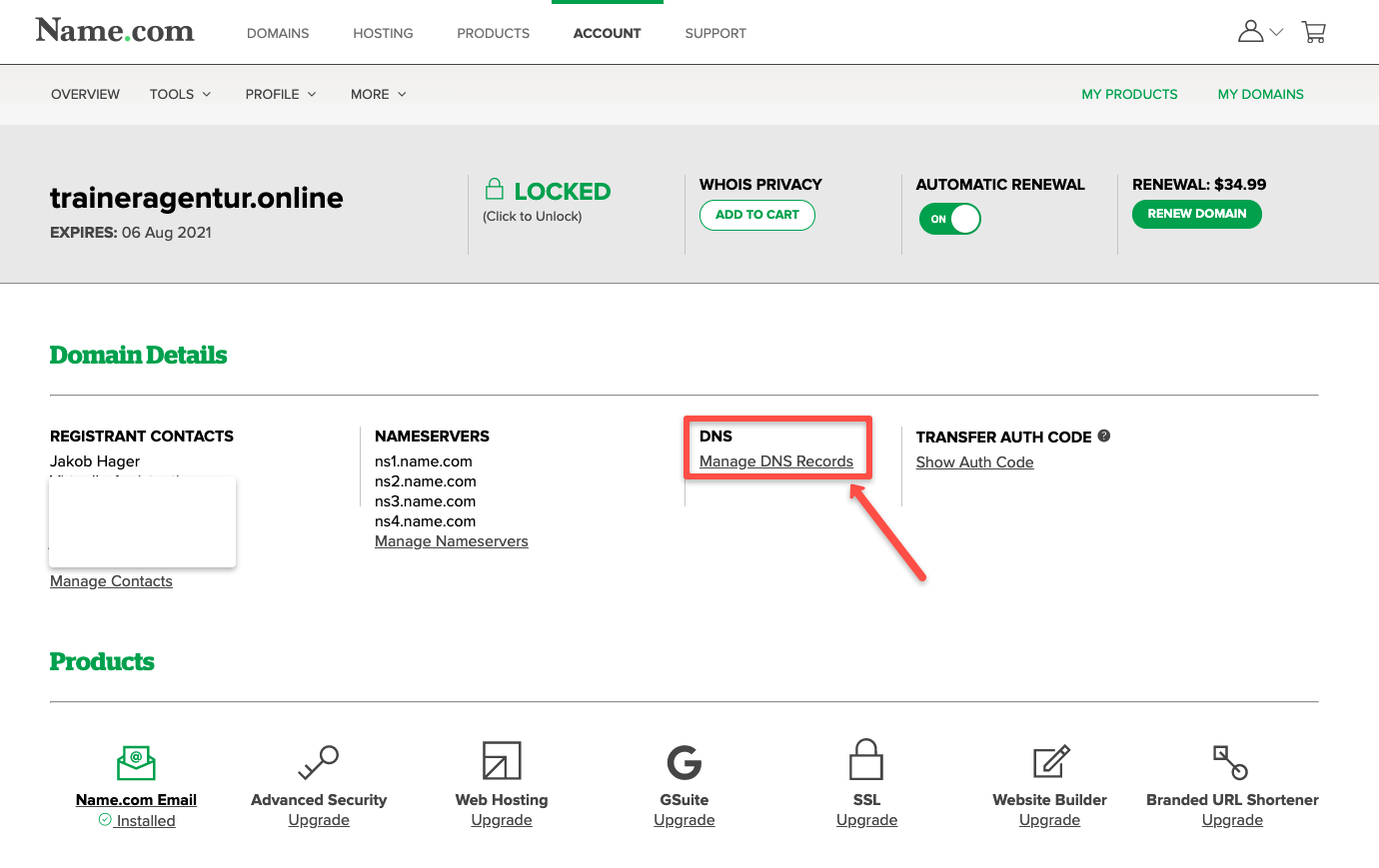
Du musst zu den sogenannten DNS Einstellungen gehen. Egal wo du deine Domain gekauft hast, du findest irgendwo immer die DNS Einstellungen, da diese der wichtigste Teil einer Domain sind.
Du kopierst nun die IP Adresse von Masterpages:
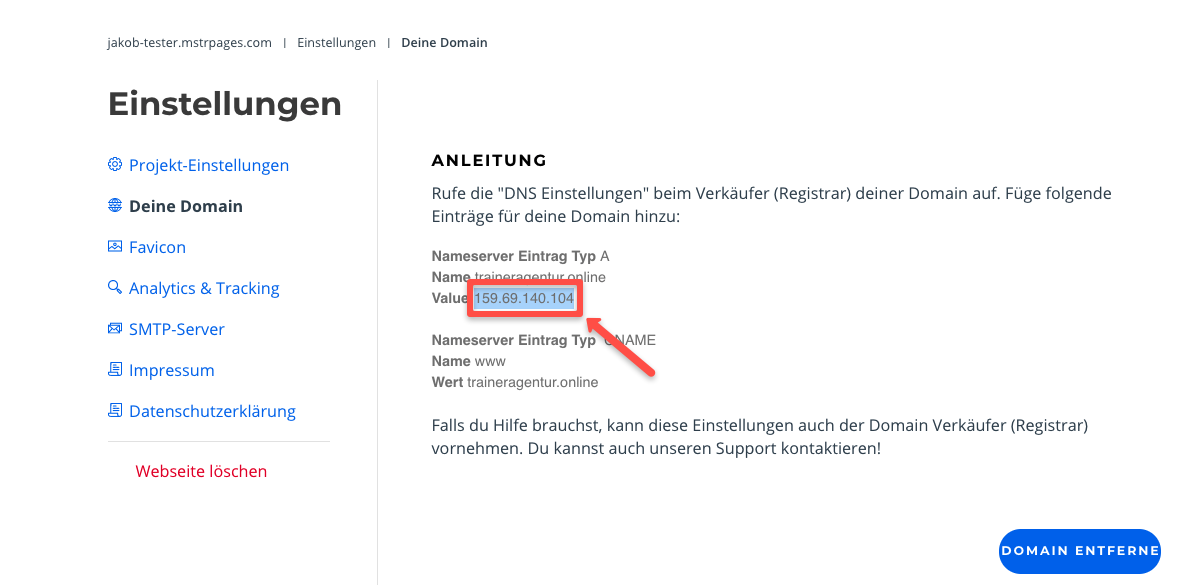
Danach erstellst du bei name.com einen neuen A-Eintrag und kopierst die IP Adresse bei Antwort oder Answer rein. Das Feld “Host” bleibt leer. Je nach Anbieter kann es auch sein, dass man hier ein @ einfügen muss.
Es ist wichtig, dass du diese Einstellungen richtig vornimmst. Es ist aber kein Problem, wenn du einen Fehler machst. Du kannst diese Daten jederzeit ändern. Es ist kein Problem, wenn DNS Einstellungen falsch sind. Das schlimmste, was passieren kann, ist dass die neue Webseite nicht unter der Domain gefunden wird. Doch das lässt sich ja ändern.
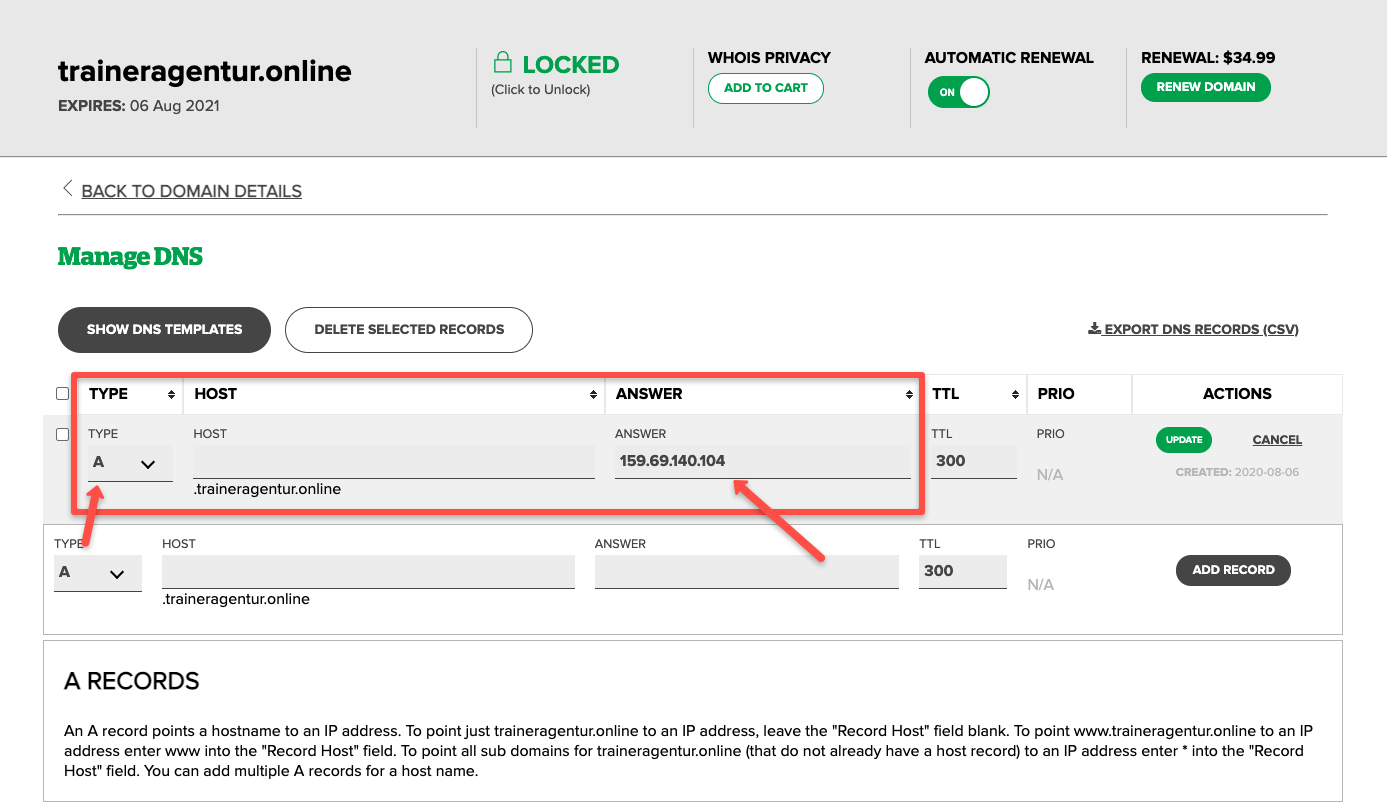
Sobald du diesen Eintrag erstellt hast, musst du noch einen zweiten Eintrag erstellen; und zwar einen sogenannten CNAME Eintrag. Du kannst wieder die Daten von Masterpages kopieren. Diesmal wählst du bei name.com folgendes aus:
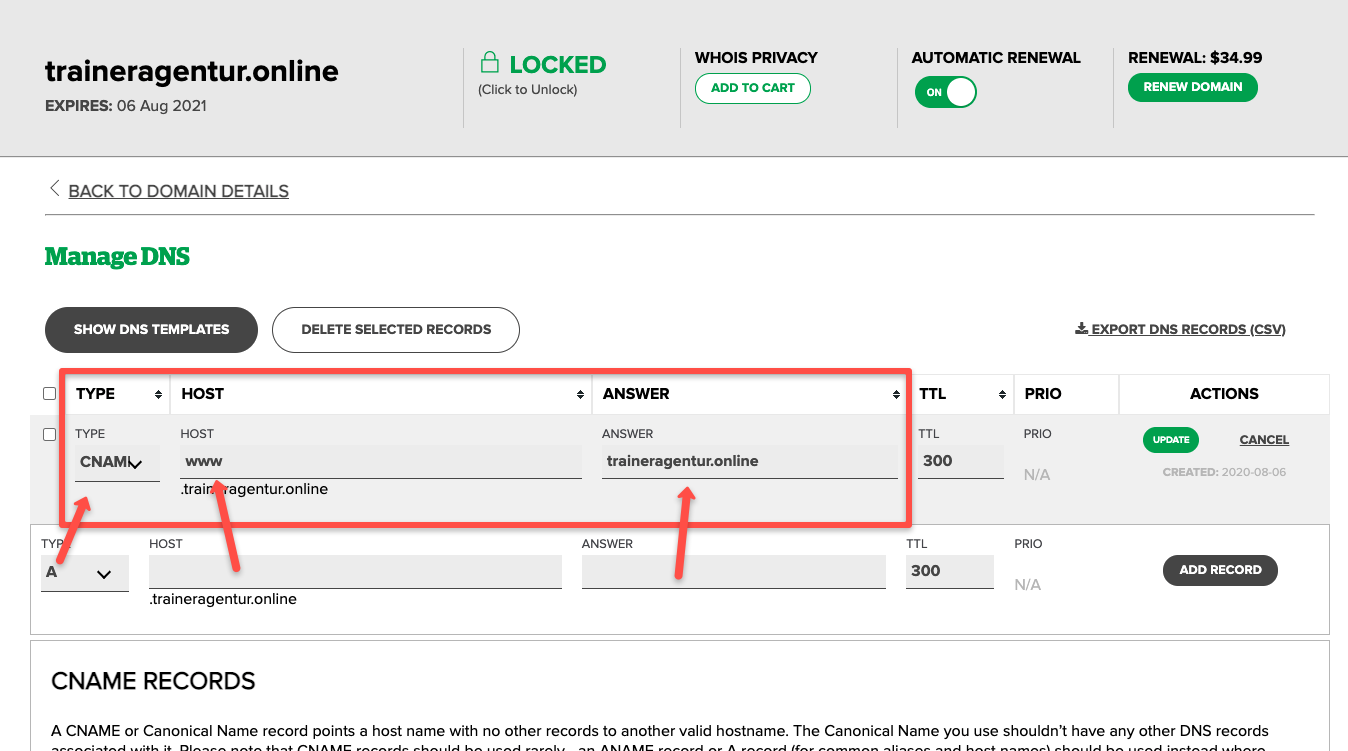
Am Schluss hast du bei name.com zwei Einträge. Einen A-Record und einen CNAME-Eintrag.
Hier findest Du eine Anleitung wie man die DNS-Verbindung beim Hoster namecheap einstellt.
Einrichtung einer Subdomain
Wenn du eine Subdomain verwendest, dann ist Masterpages ein Teil deiner gesamten Website. Das bedeutet, dass du z.B. unter deine-seite.com deinen Shop oder deinen Mitgliederbereich schon eingerichtet hast.
Manche Nutzer verwenden Masterpages als Subdomain um Landing Pages zu erstellen. Dabei kannst du z.B. unter go.deine-seite.com oder unter landings.deine-seite.com alle deine Landing Pages aufbauen.
Das ist ein sehr beliebtes Konzept für Online Shops, da der Shop damit unangetastet weiterläuft und du trotzdem unter der gleichen Domain gute Landing Pages erstellen kannst um Leads zu sammeln.
Wenn du eine Subdomain eingibst, dann erkennt Masterpages das automatisch und zeigt dir, dass du nur einen A-Record setzen sollst und keinen CNAME Record. Einen CNAME Record brauchst du nur, wenn du Masterpages mit deiner Hauptdomain verknüpfst.
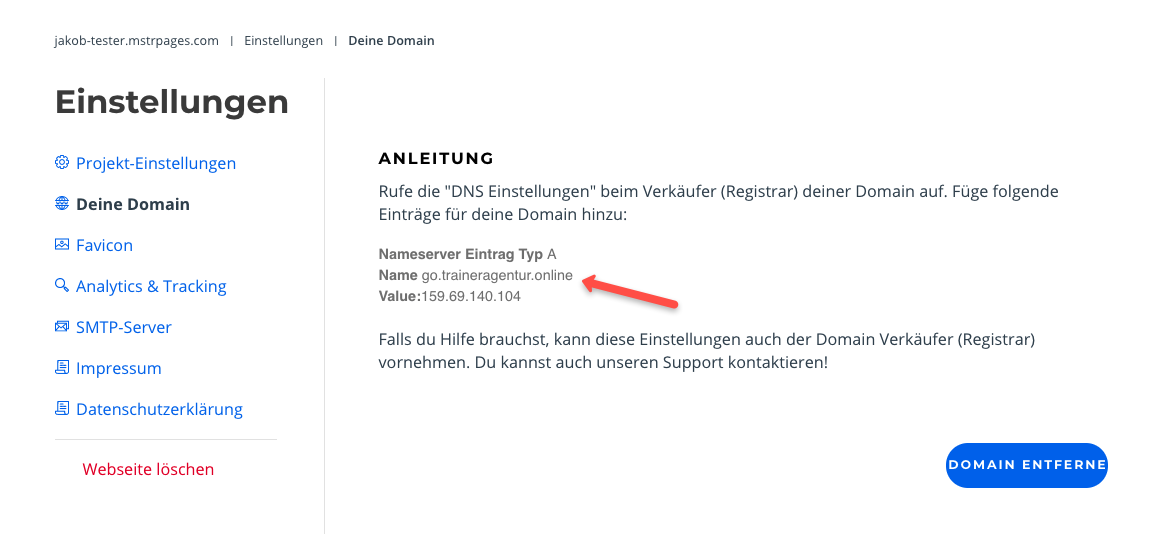
Bei name.com sieht das dann so aus:
Bei manchen Domainanbietern musst du hier nur die Subdomain (also in dem Fall “go”) eingeben. Bei anderen musst du die gesamte Domain eingeben (das wäre in diesem fall “go.traineragentur.online”).
Sobald du diese DNS Einträge gesetzt hast, musst du bis zu 24 Stunden warten, bis die Änderungen über das gesamte Internet verteilt werden. Das ist ein normaler Prozess, der immer bei einer DNS Änderung durchgeführt wird. Üblicherweise geht er viel schneller. Es kann auch nur ein paar Sekunden dauern. Es kann aber auch etwas länger dauern.
Sobald deine Domain gespeichert ist, versucht Masterpages die Seite unter dieser Domain anzeigen. Du kannst auf den Button zum Öffnen der Seite in einem neuen Tab klicken um zu sehen, ob die Einstellungen schon funktionieren.
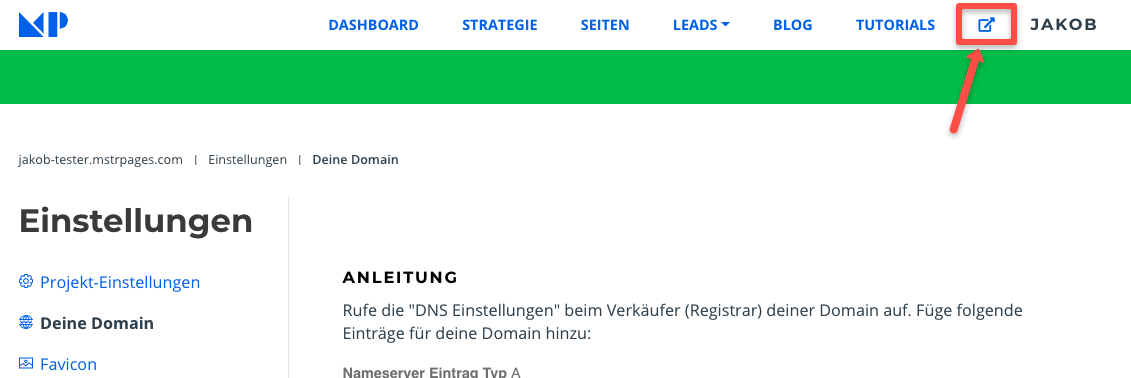
Solltest du Schwierigkeiten mit den Domain Einstellungen haben, dann kontaktiere bitte den Support unter support@masterpages.com. Wir helfen dir gerne damit weiter!